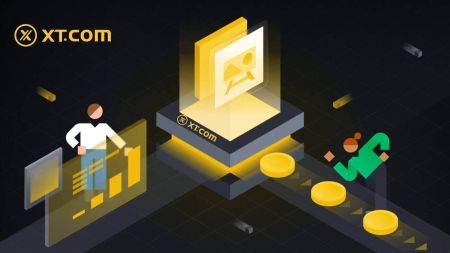XT.com сайтына қалай кіруге болады
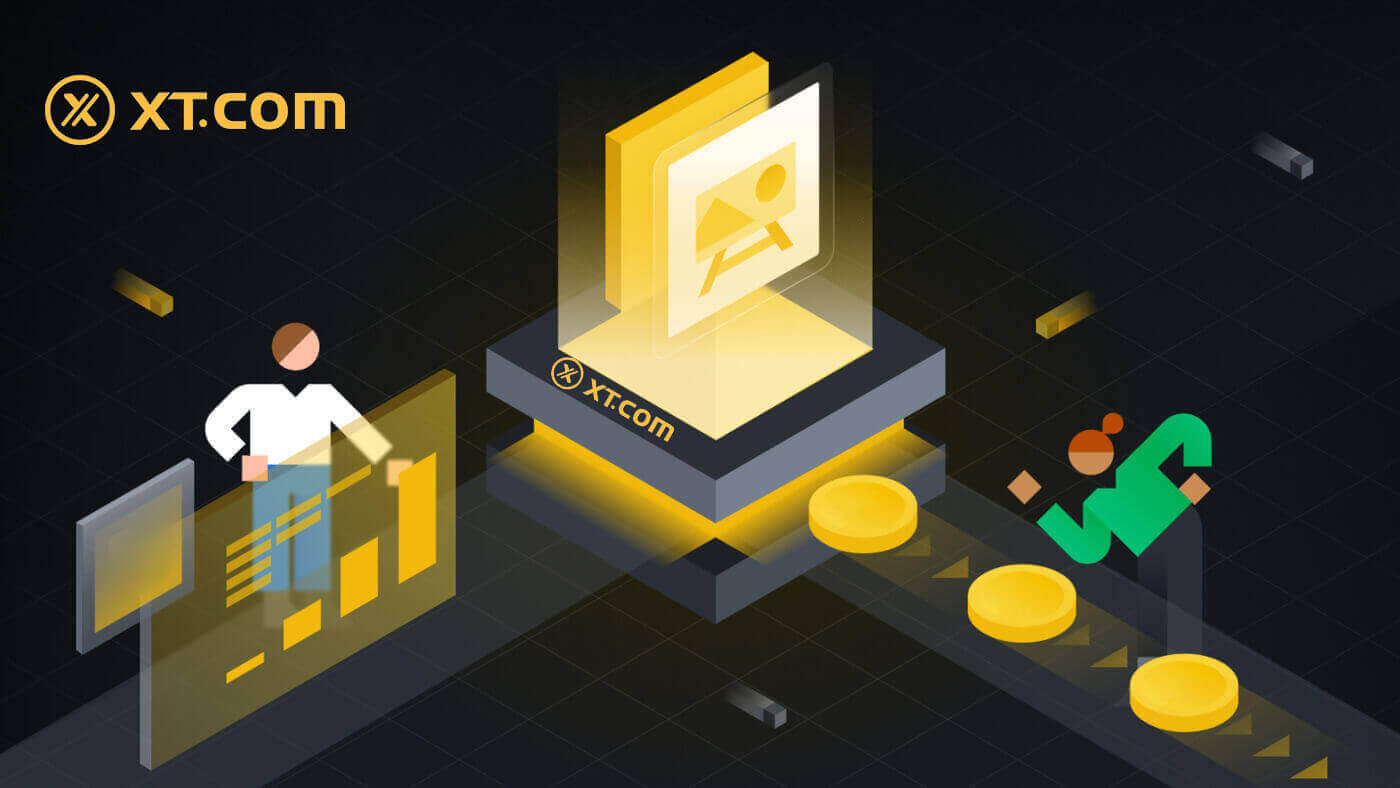
XT.com тіркелгісіне электрондық пошта арқылы қалай кіруге болады
1. XT.com веб-сайтына өтіп , [Кіру] түймесін басыңыз .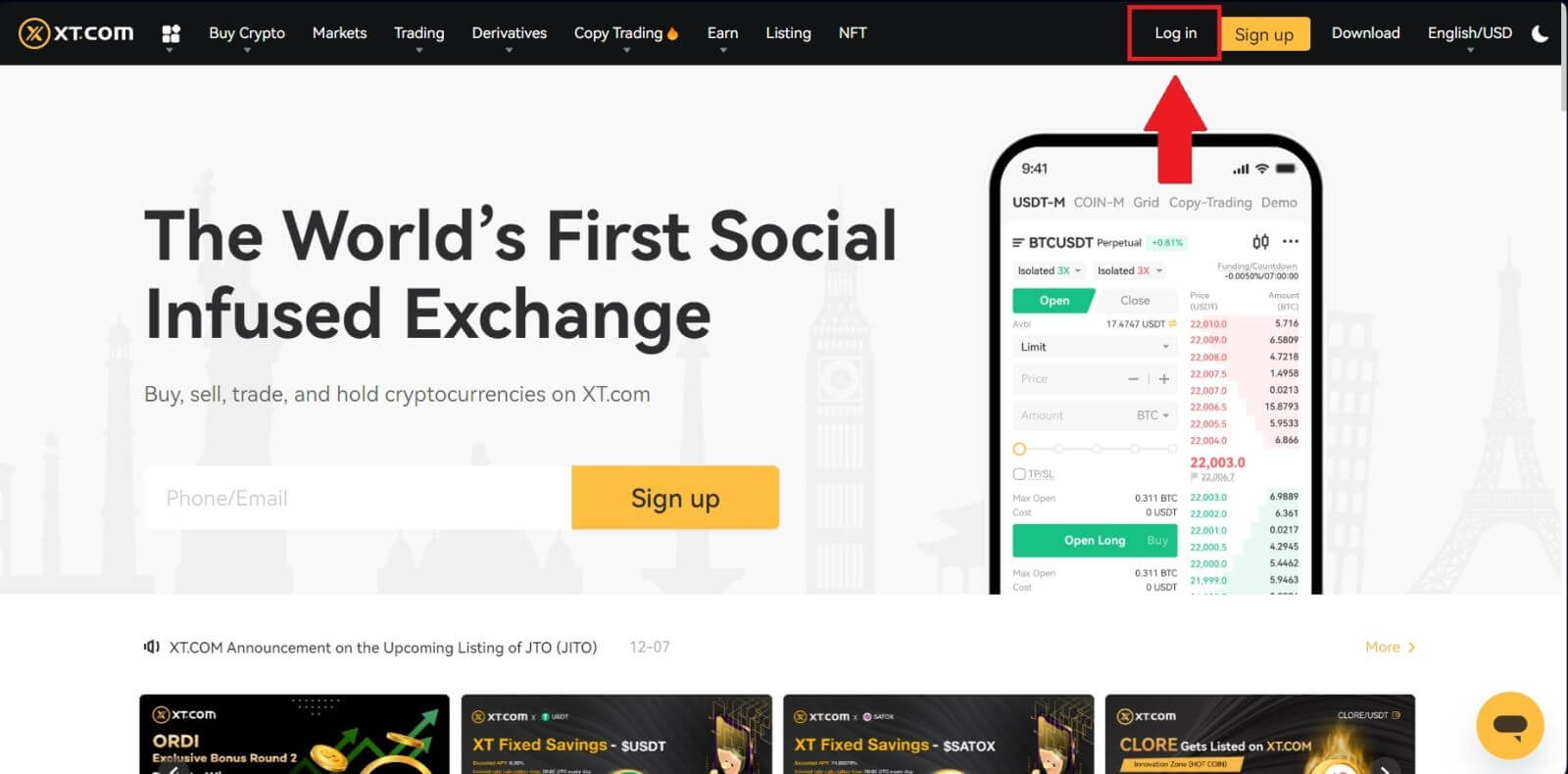
2. [Электрондық пошта] тармағын таңдап, электрондық пошта мекенжайы мен құпия сөзді енгізіңіз, содан кейін [Кіру] түймесін басыңыз .
Жүйеге кіру үшін XT.com қолданбасын ашу арқылы QR коды арқылы кіруге болады.
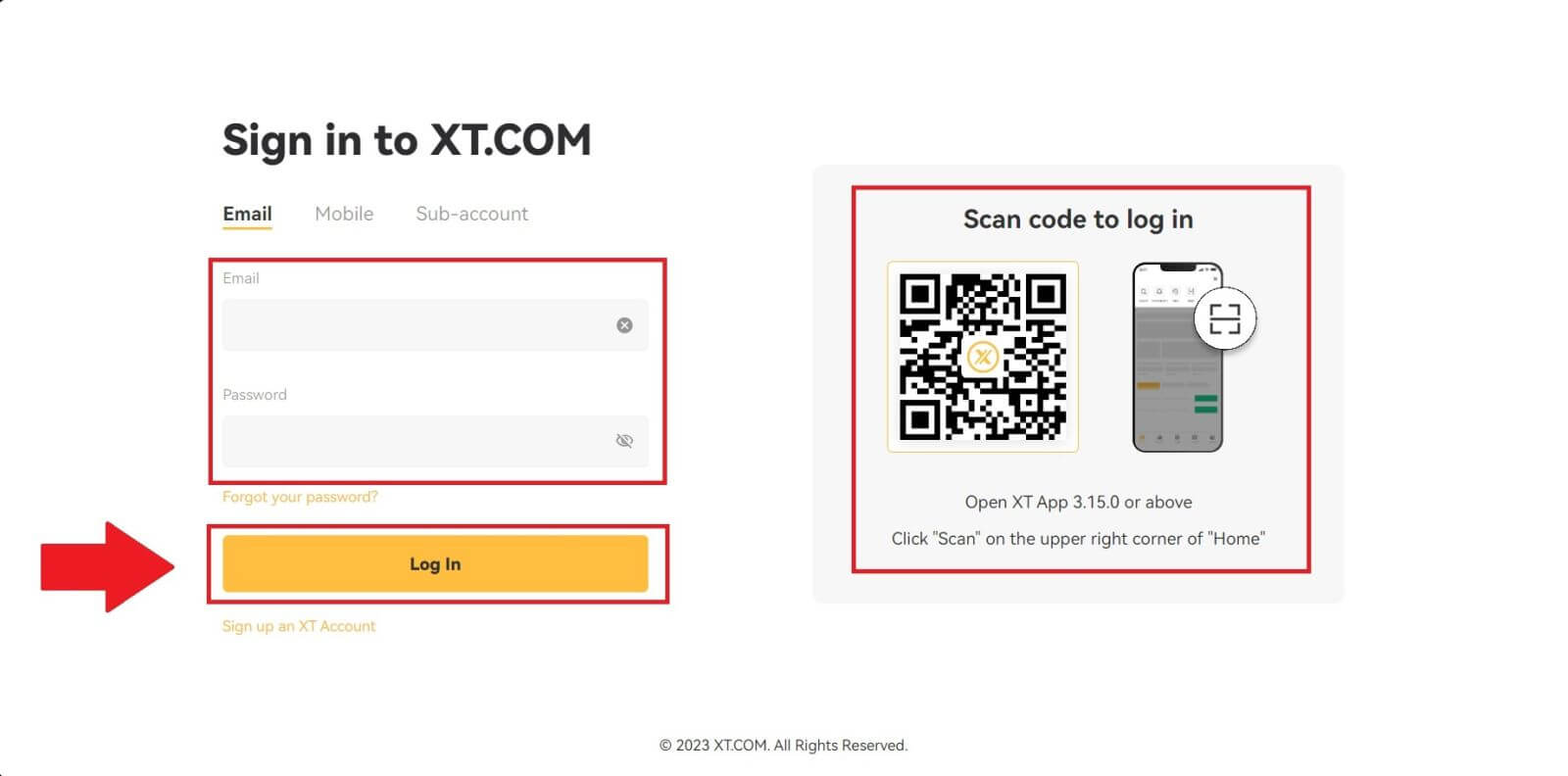
3. Электрондық поштаңызға 6 саннан тұратын растау кодын аласыз. Процесті жалғастыру үшін кодты енгізіңіз.
Егер растау кодын алмасаңыз, [Қайта жіберу] түймесін басыңыз .
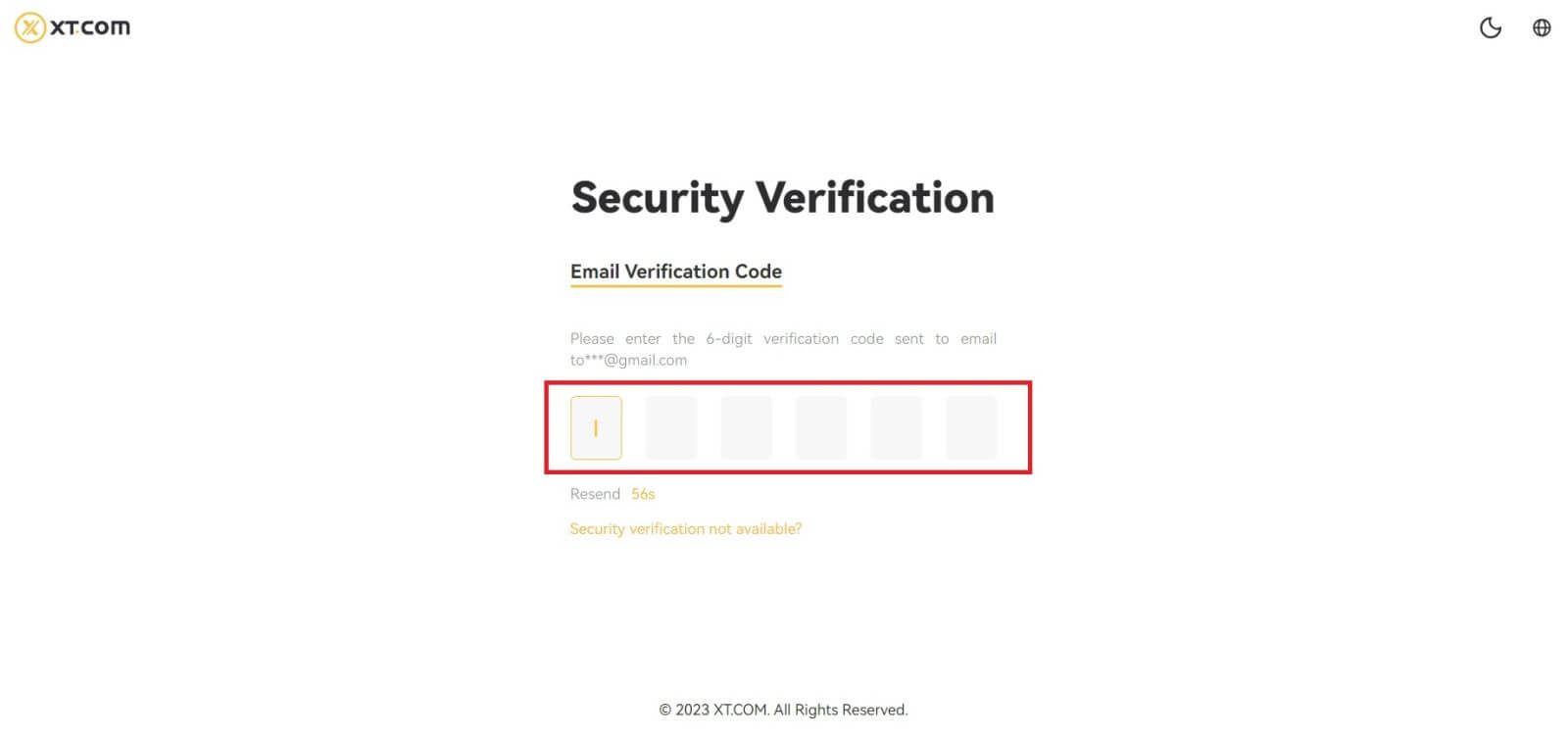
4. Дұрыс растау кодын енгізгеннен кейін сіз XT.com тіркелгісін сауда жасау үшін сәтті пайдалана аласыз.
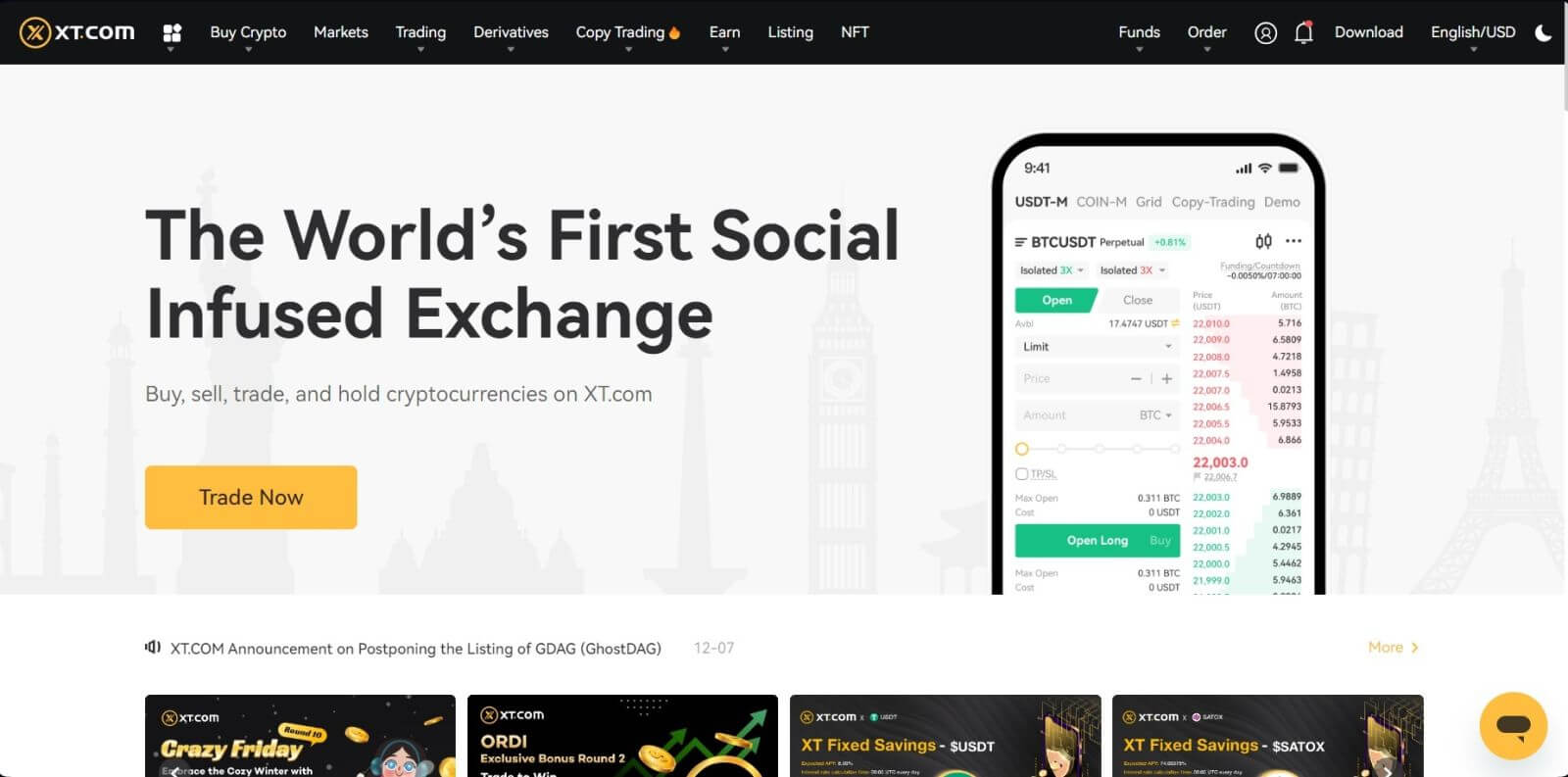
XT.com тіркелгісіне телефон нөмірі арқылы қалай кіруге болады
1. XT.com веб-сайтына өтіп , [Кіру] түймесін басыңыз .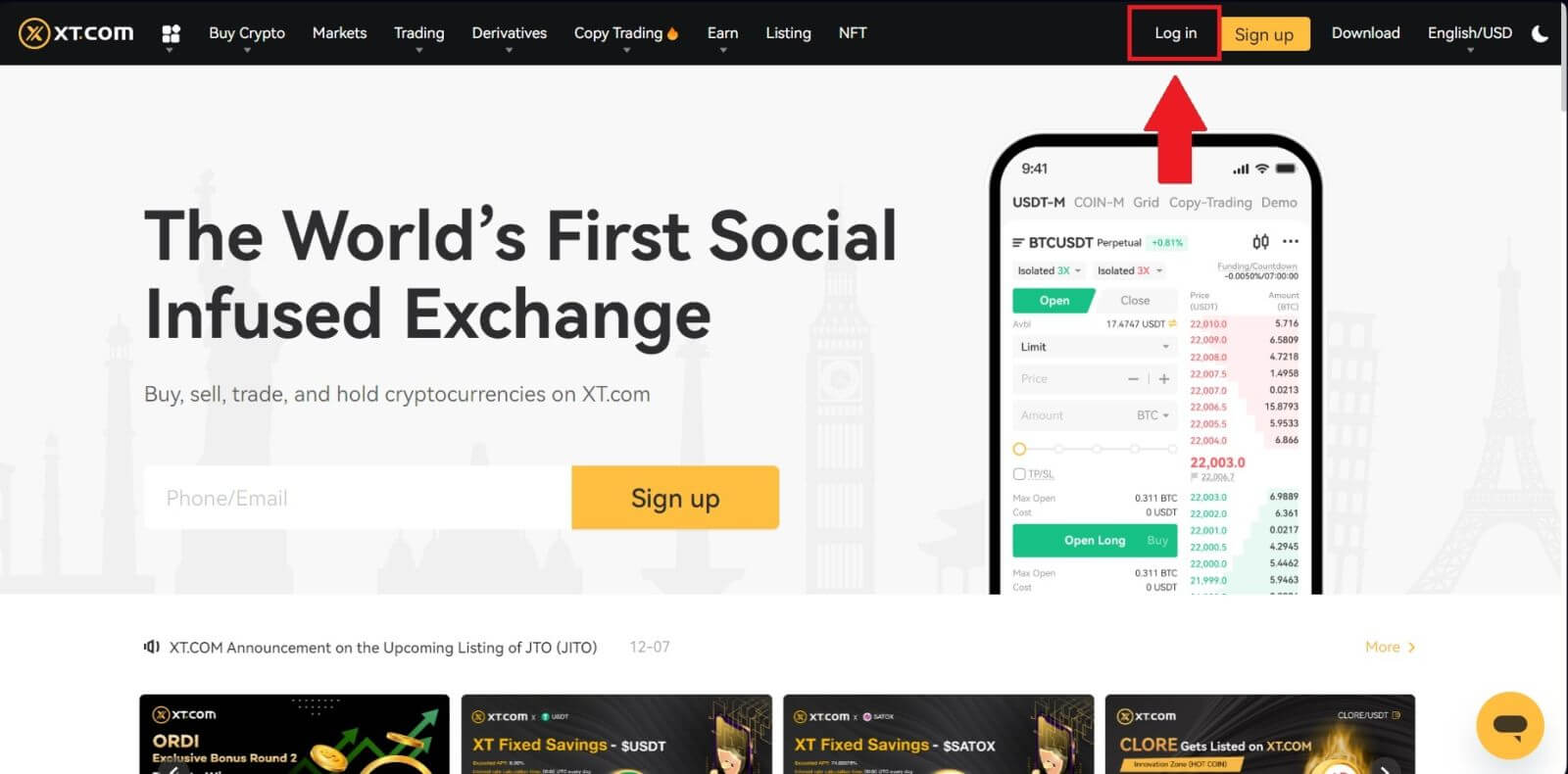
2. [Ұялы] опциясын таңдап , телефон нөмірі мен құпия сөзді енгізіңіз, содан кейін [Кіру] түймесін басыңыз .
Жүйеге кіру үшін XT.com қолданбасын ашу арқылы QR коды арқылы кіруге болады.
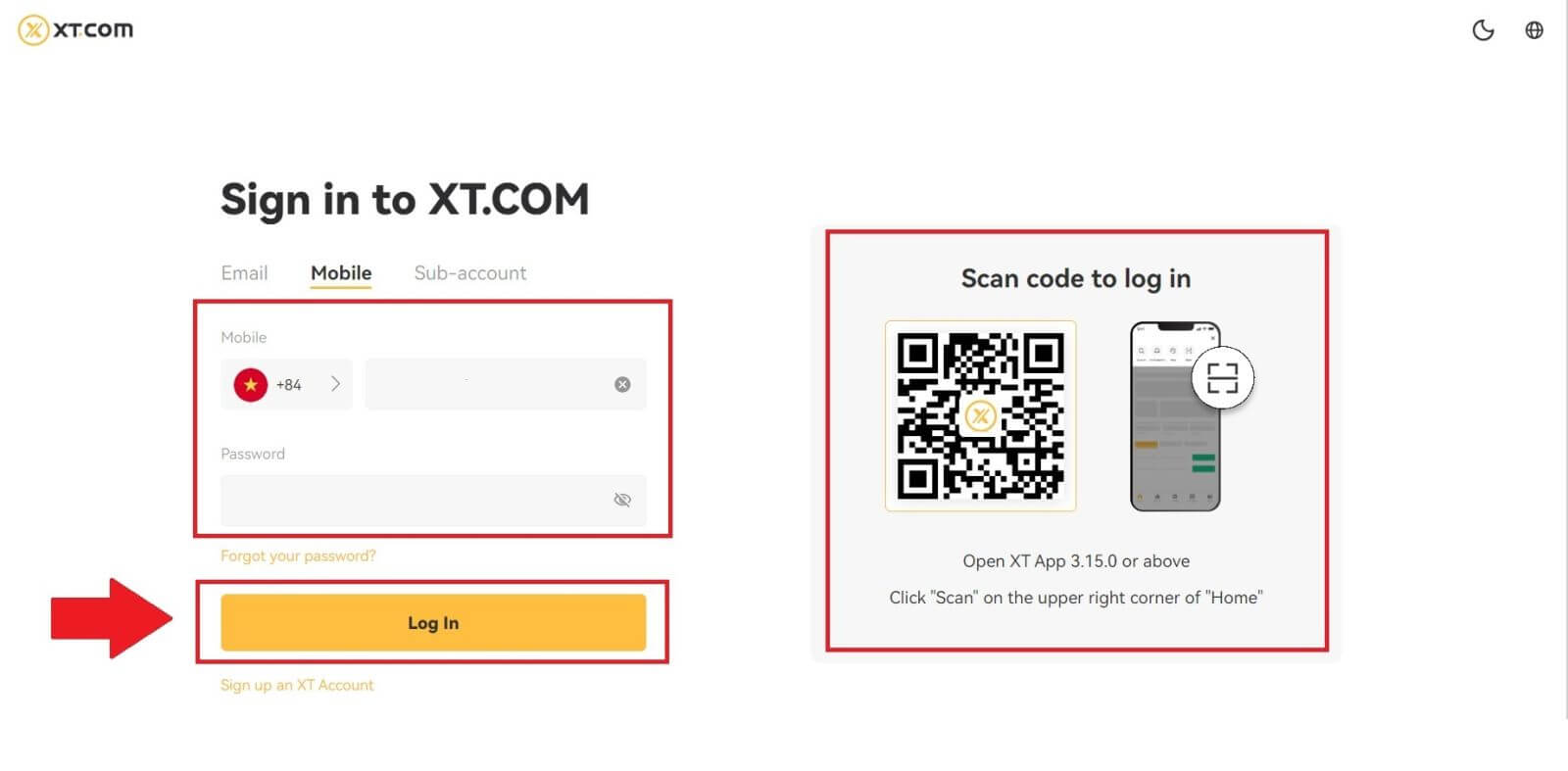
3. Телефоныңызға 6 таңбалы SMS растау кодын аласыз. Процесті жалғастыру үшін кодты енгізіңіз.
Егер растау кодын алмасаңыз, [Қайта жіберу] түймесін басыңыз .
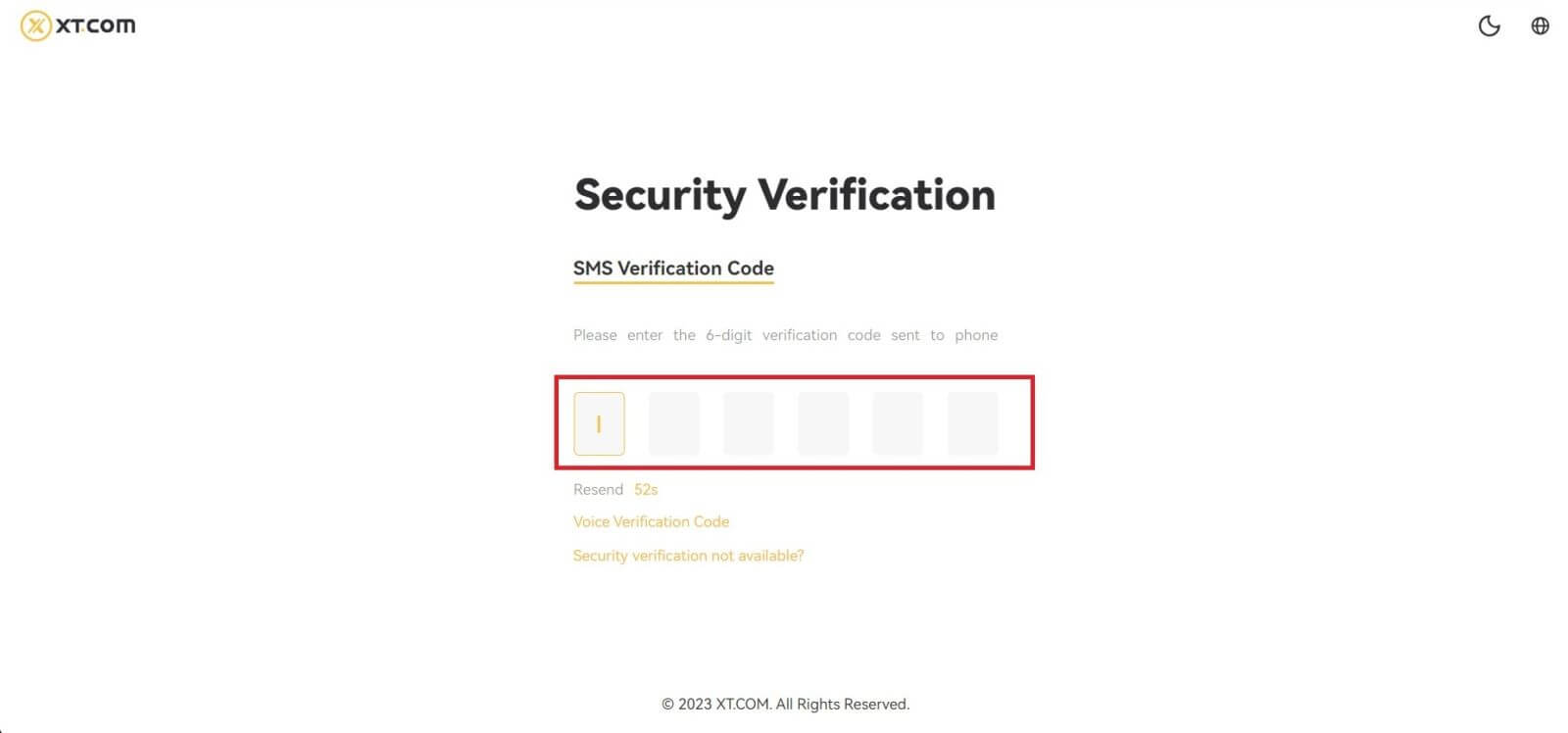
4. Дұрыс растау кодын енгізгеннен кейін сіз XT.com тіркелгісін сауда жасау үшін сәтті пайдалана аласыз.
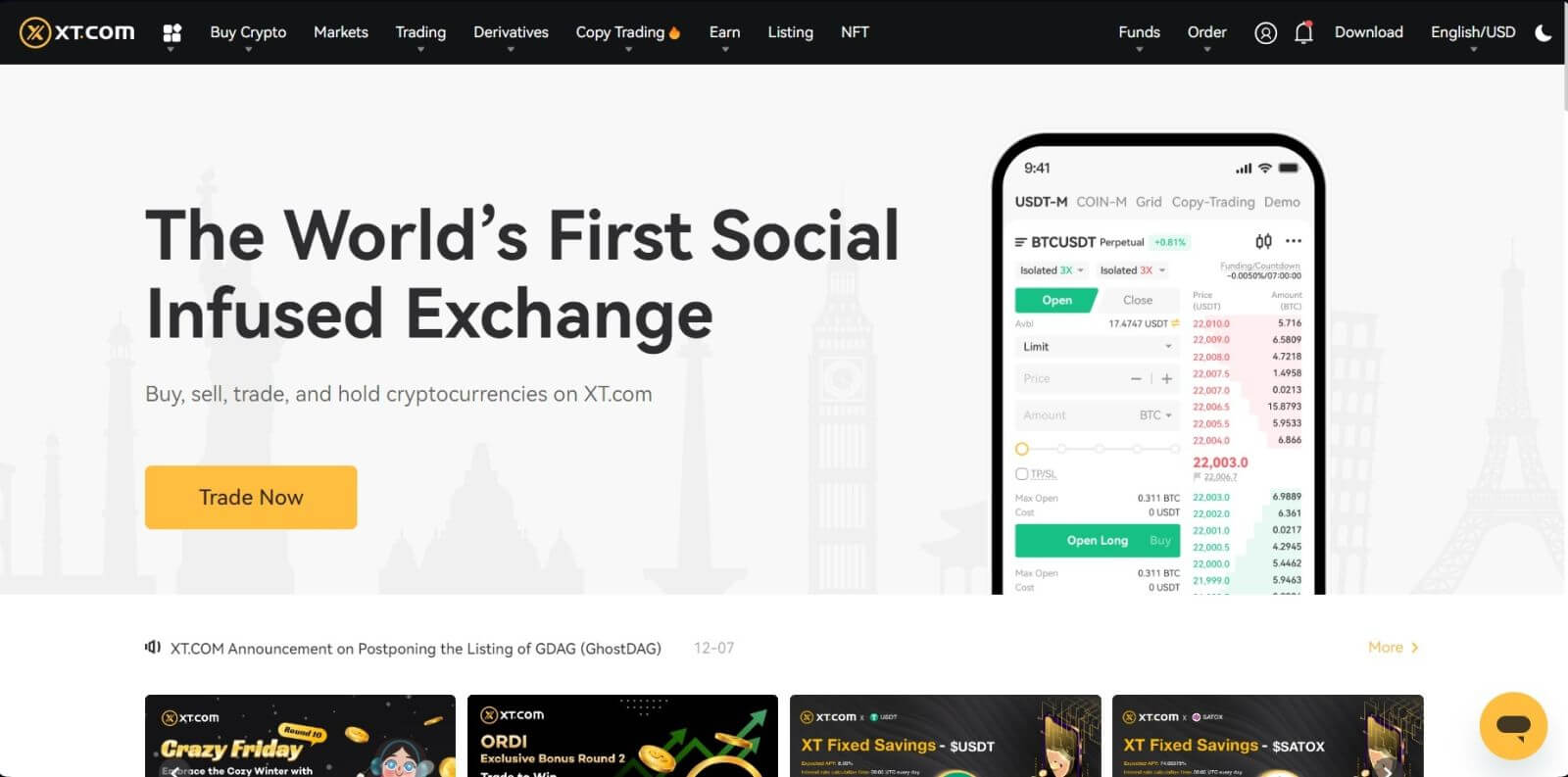
XT.com тіркелгіңізге қалай кіруге болады (Қолданба)
1. Google Play Store немесе App Store дүкендерінде сауда жасау үшін тіркелгі жасау үшін XT.com қолданбасын орнату қажет .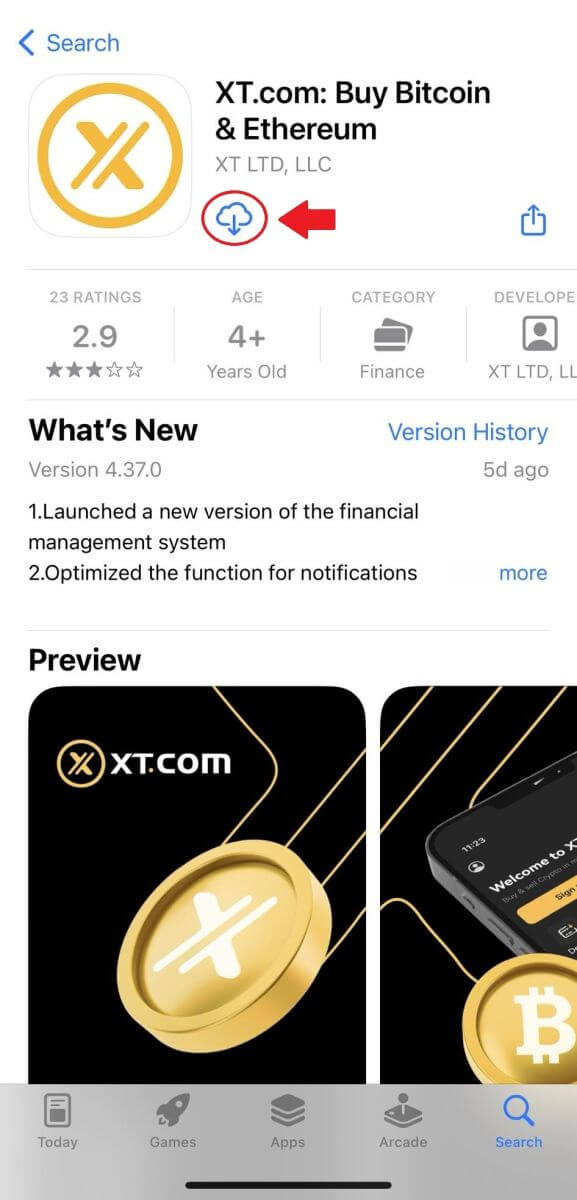
2. XT.com қолданбасын ашып, [Кіру] түймесін түртіңіз .
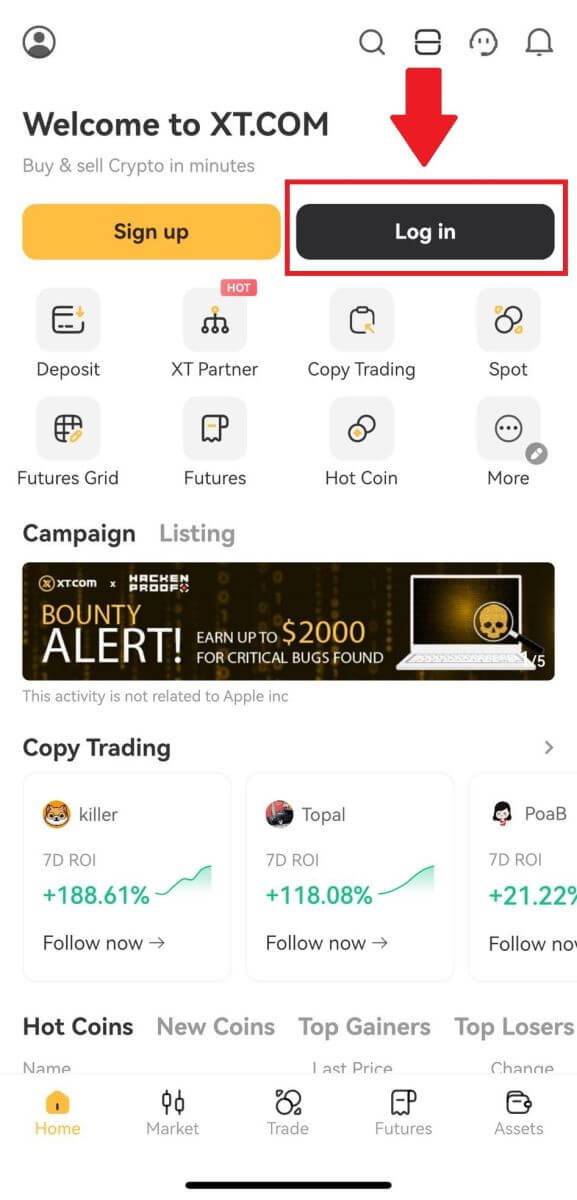
3. [ Электрондық пошта ] немесе [ Телефон нөмірі ] опциясын таңдап, электрондық пошта мекенжайын немесе телефон нөмірін енгізіңіз, құпия сөзіңізді енгізіңіз де, [Кіру] түймесін түртіңіз .
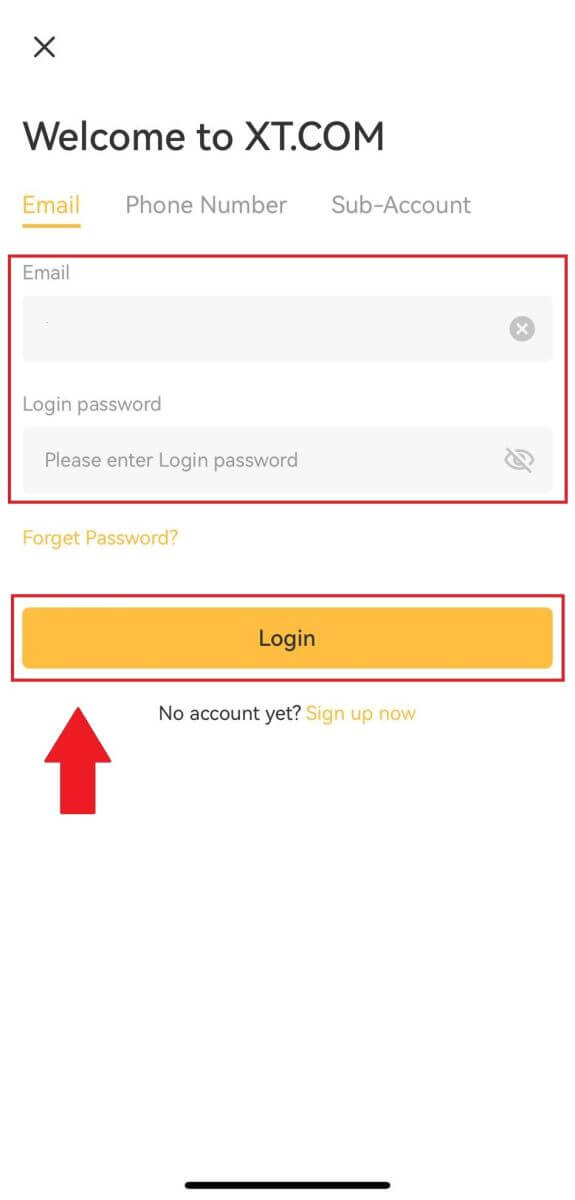
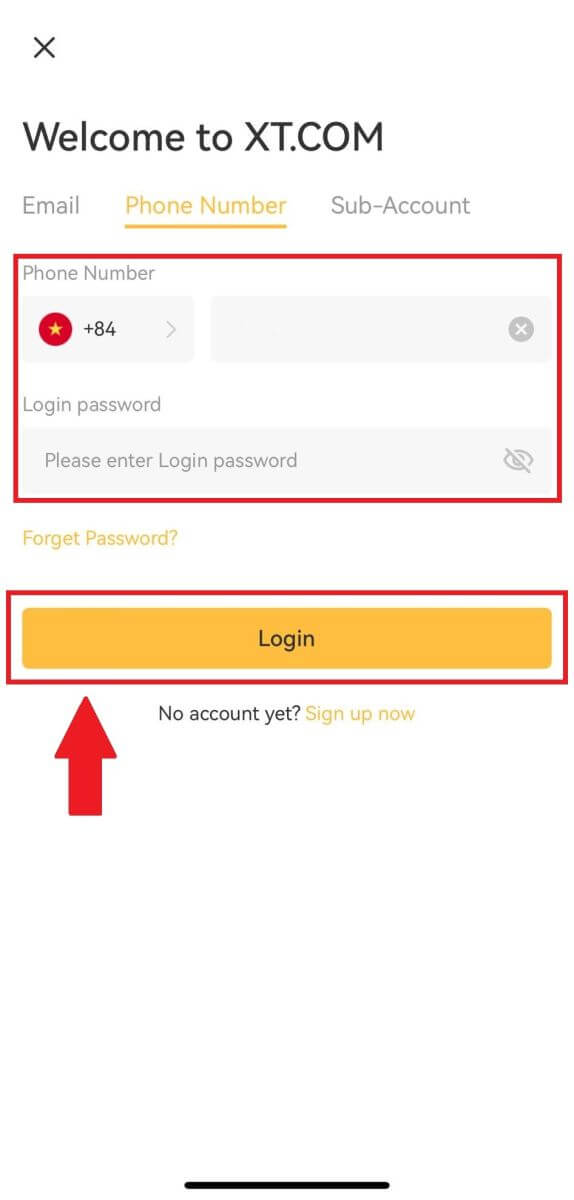
4. Электрондық поштаңызға немесе телефоныңызға 6 саннан тұратын растау кодын аласыз. Процесті жалғастыру үшін кодты енгізіңіз.
Егер сіз растау кодын алмасаңыз, [Қайта жіберу] түймесін басыңыз немесе [Дауысты растау коды] түймесін басыңыз .
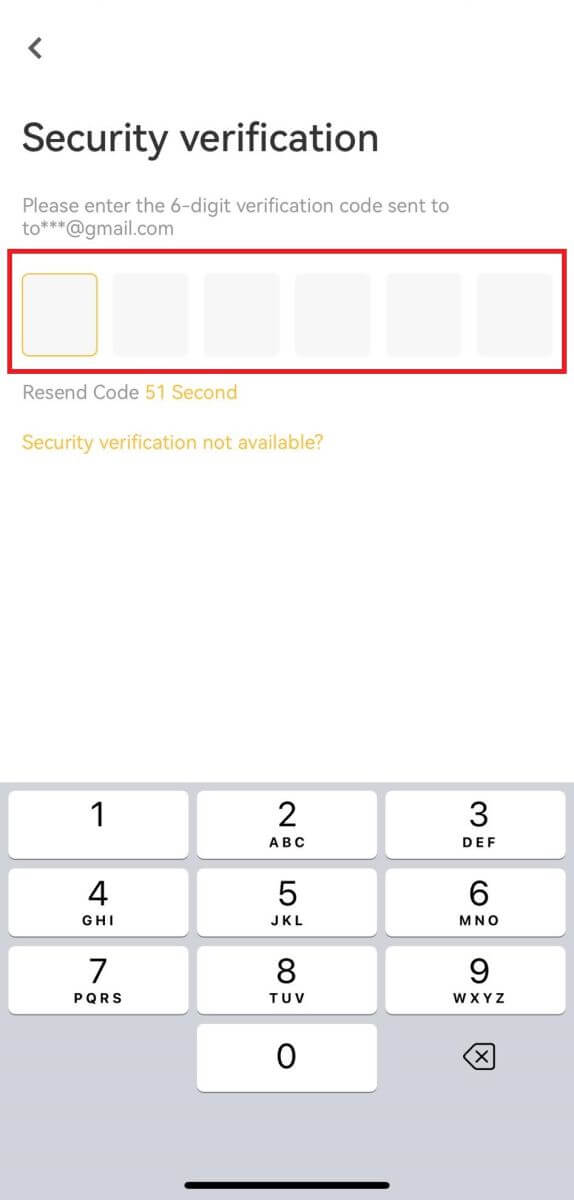
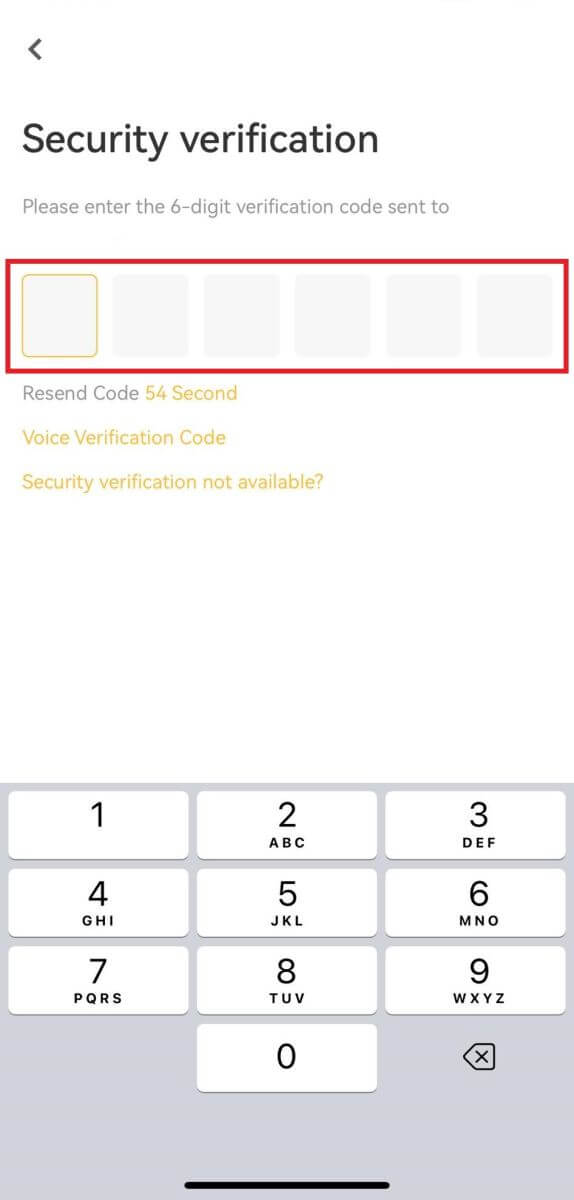
5. Құттықтаймыз!
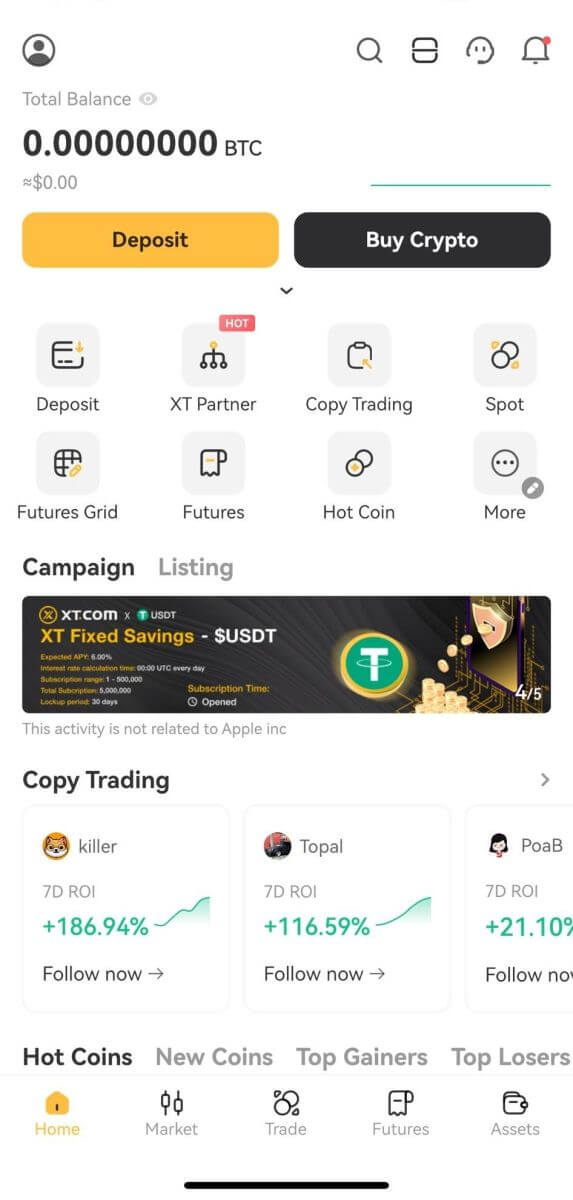
Сіз телефонында XT.com тіркелгісін сәтті жасадыңыз.
Мен XT.com тіркелгісінен құпия сөзімді ұмытып қалдым
XT.com веб-сайтында немесе қолданбасында тіркелгі құпия сөзін қалпына келтіруге болады. Қауіпсіздік мақсатында құпия сөзді қалпына келтіргеннен кейін есептік жазбаңыздан ақша алу 24 сағатқа тоқтатылатынын ескеріңіз. 1. XT.comвеб-сайтына өтіп , [Кіру] түймесін басыңыз . 2. Жүйеге кіру бетінде [Құпия сөзіңізді ұмыттыңыз ба?] түймесін басыңыз . 3. Тіркелгі электрондық поштасын немесе телефон нөмірін енгізіп, [ Келесі ] түймесін басыңыз. 4. Телефоныңызға 6 таңбалы растау кодын аласыз. Процесті жалғастыру үшін кодты енгізіңіз. Егер растау кодын алмасаңыз, [Қайта жіберу] түймесін басыңыз . 5. Жаңа құпия сөзді орнатыңыз, құпия сөзді растаңыз және [Растау] түймесін басыңыз. Осыдан кейін құпия сөзіңіз сәтті қалпына келтірілді. Тіркелгіңізге кіру үшін жаңа құпия сөзді пайдаланыңыз. Қолданбаны пайдаланып жатсаңыз, төмендегідей [Құпия сөзді ұмыттыңыз ба?] түймесін басыңыз. 1. Бірінші бетке өтіп, [Кіру] түймесін түртіңіз және [Құпия сөзді ұмытыңыз ба?] түймесін басыңыз . 2. Электрондық пошта мекенжайын немесе телефон нөміріңізді енгізіп, [Келесі] түймесін түртіңіз. 3. Электрондық поштаңызға немесе телефоныңызға 6 саннан тұратын растау кодын аласыз. Процесті жалғастыру үшін кодты енгізіңіз. Егер сіз растау кодын алмасаңыз, [Қайта жіберу] түймесін басыңыз немесе [Дауысты растау коды] түймесін басыңыз . 4. Жаңа құпия сөзді орнатыңыз, жаңа құпия сөзді растаңыз және [Растау] түймесін түртіңіз . Осыдан кейін құпия сөзіңіз сәтті қалпына келтірілді. Тіркелгіңізге кіру үшін жаңа құпия сөзді пайдаланыңыз.
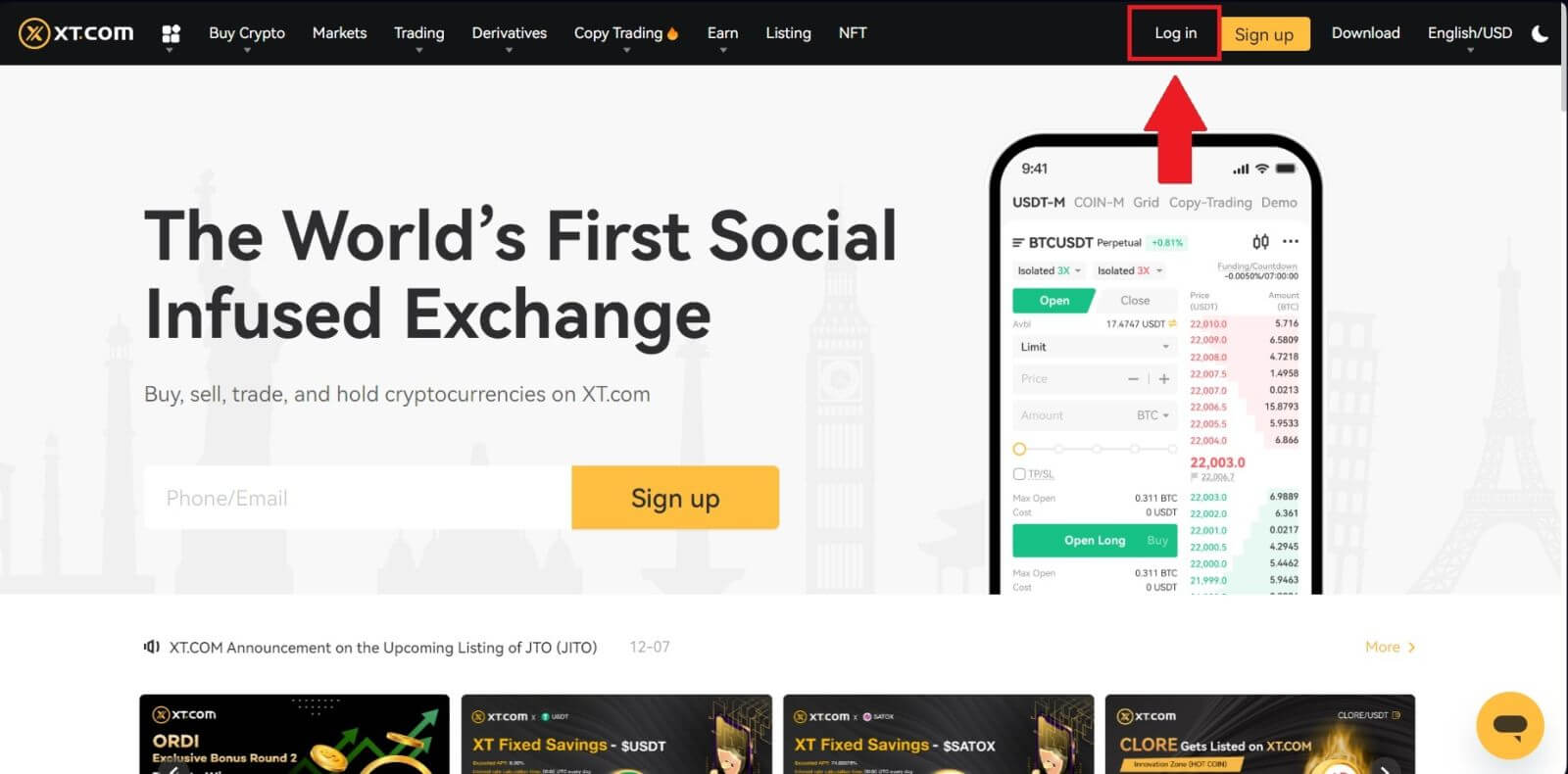
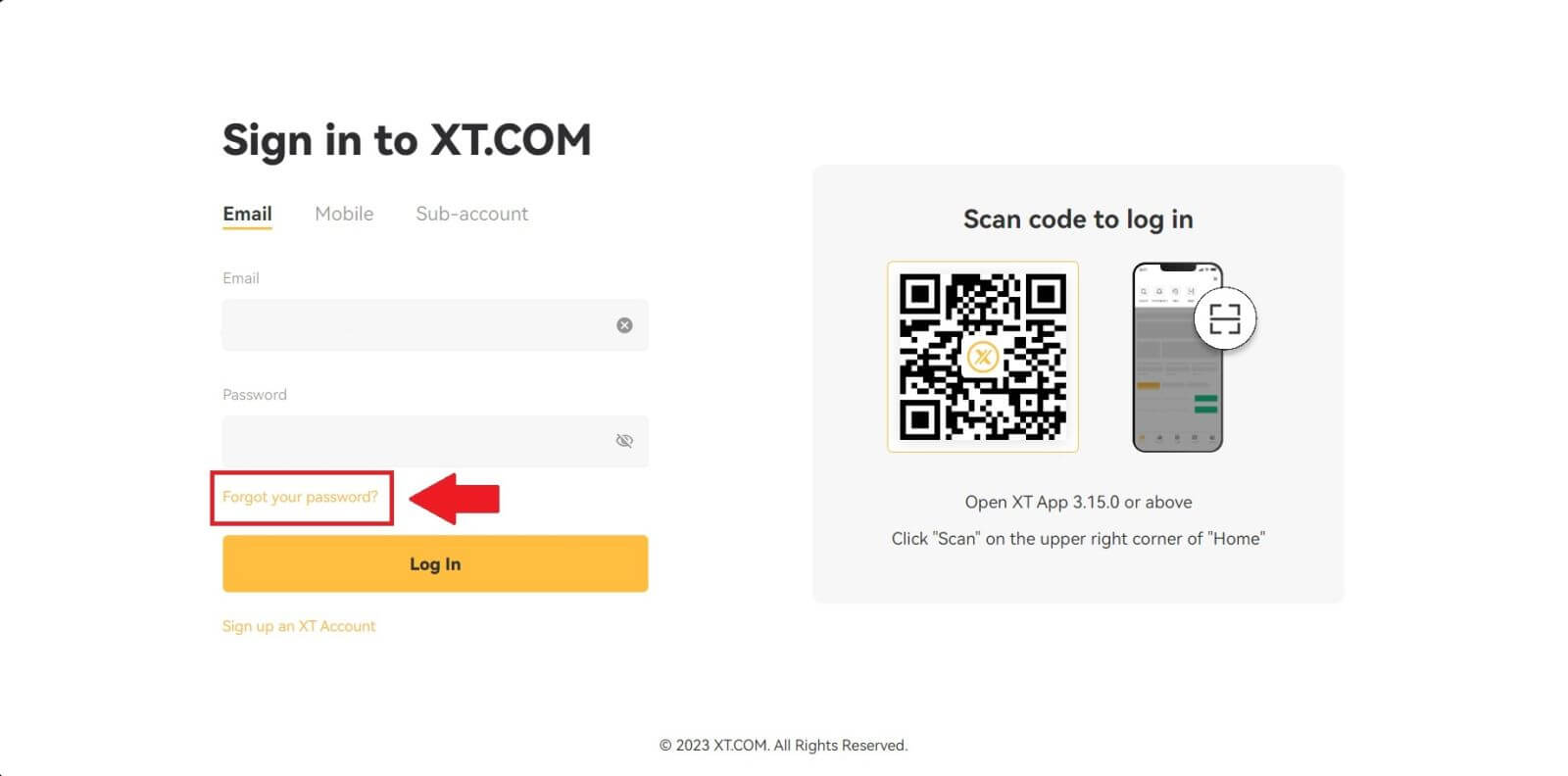
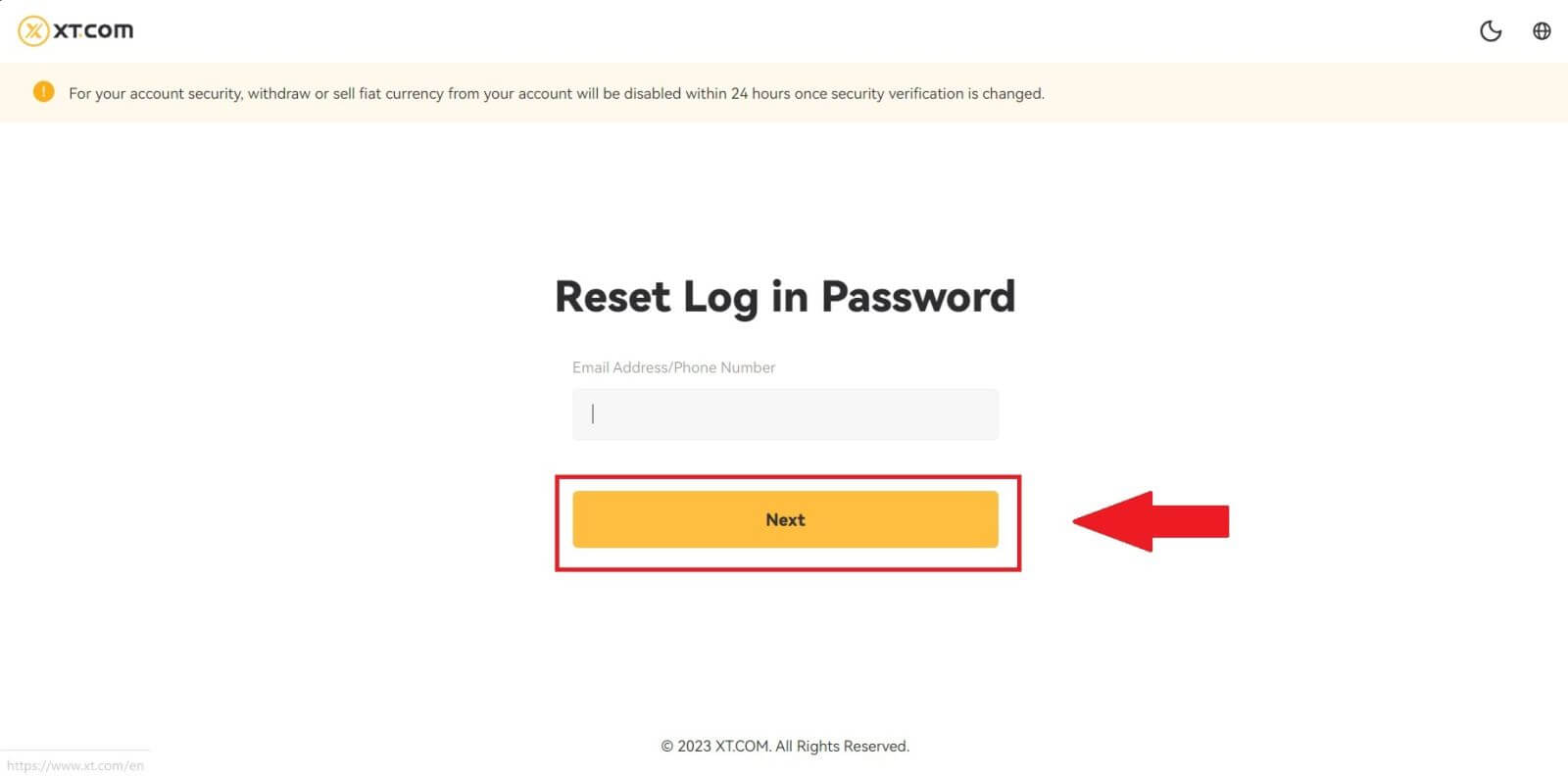
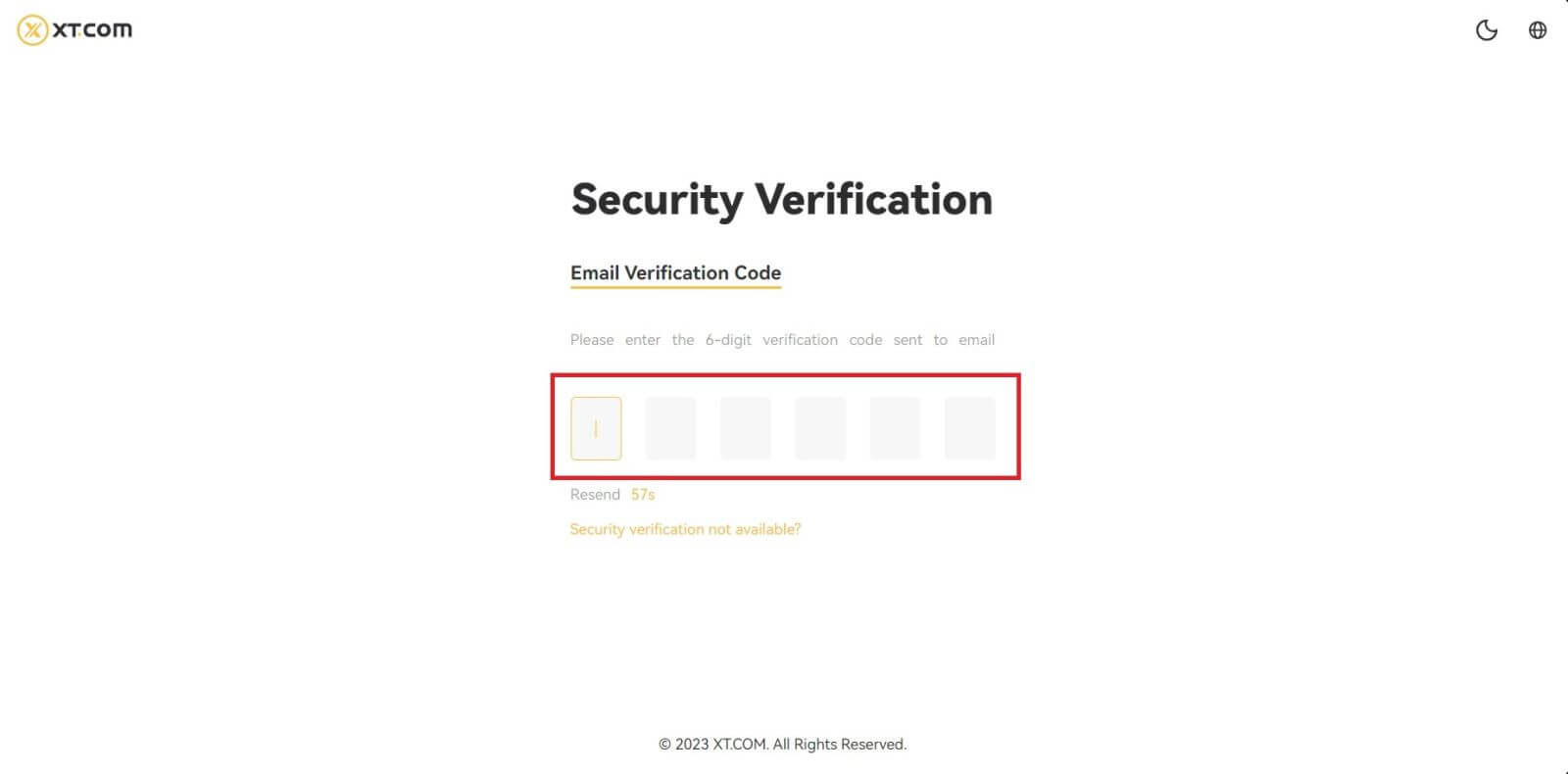
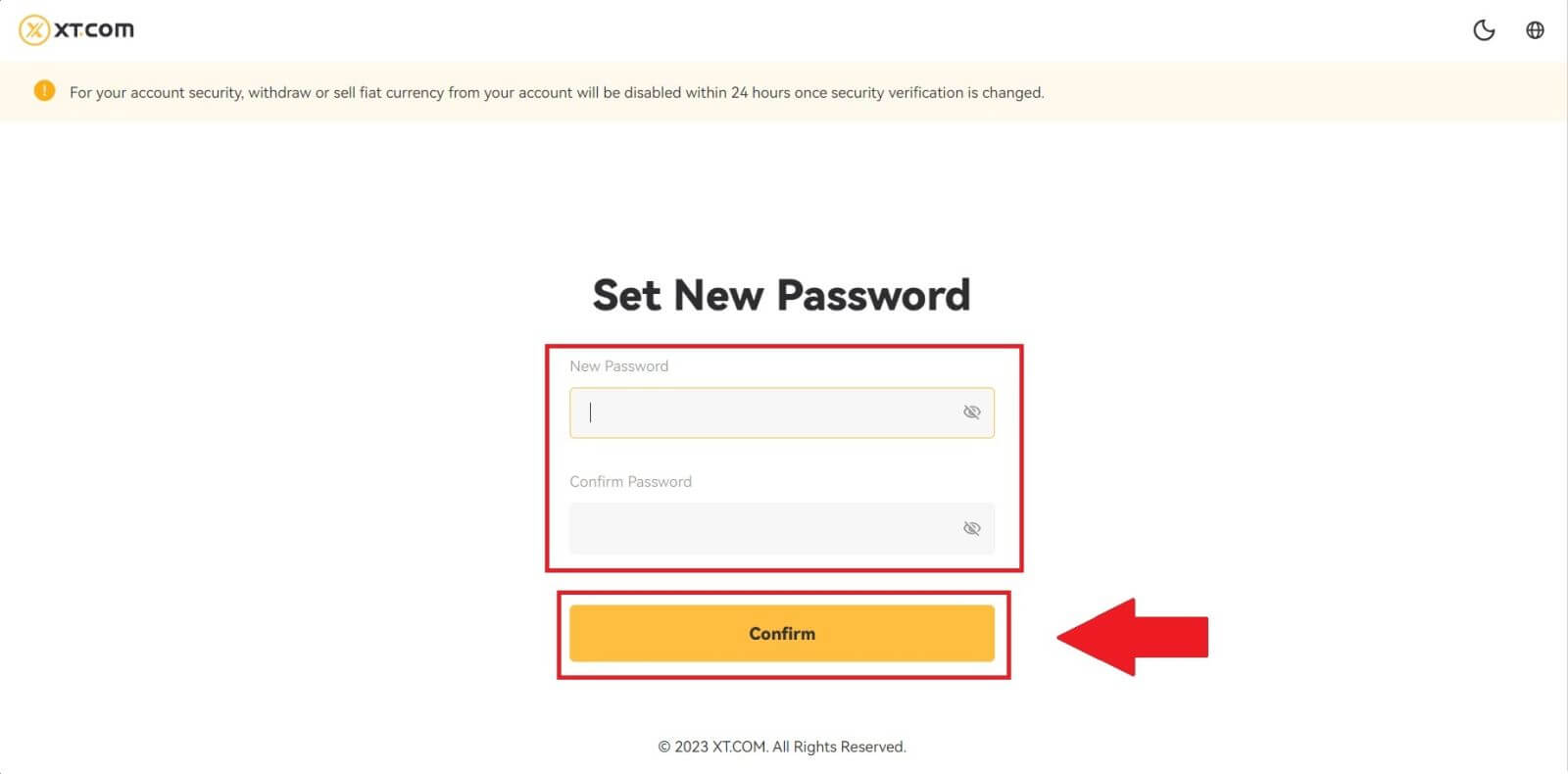
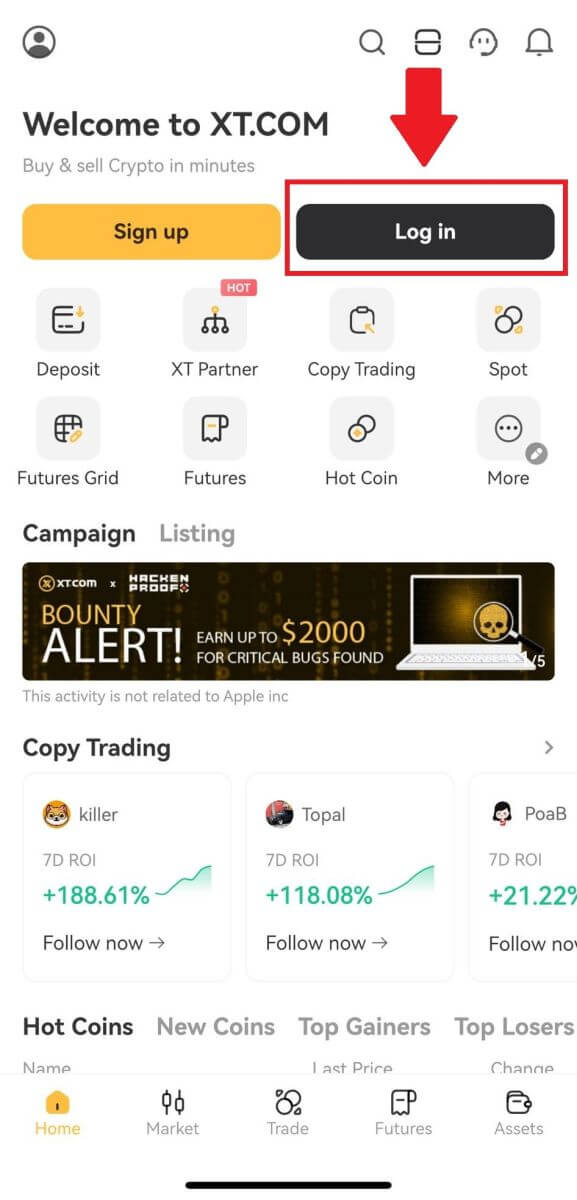
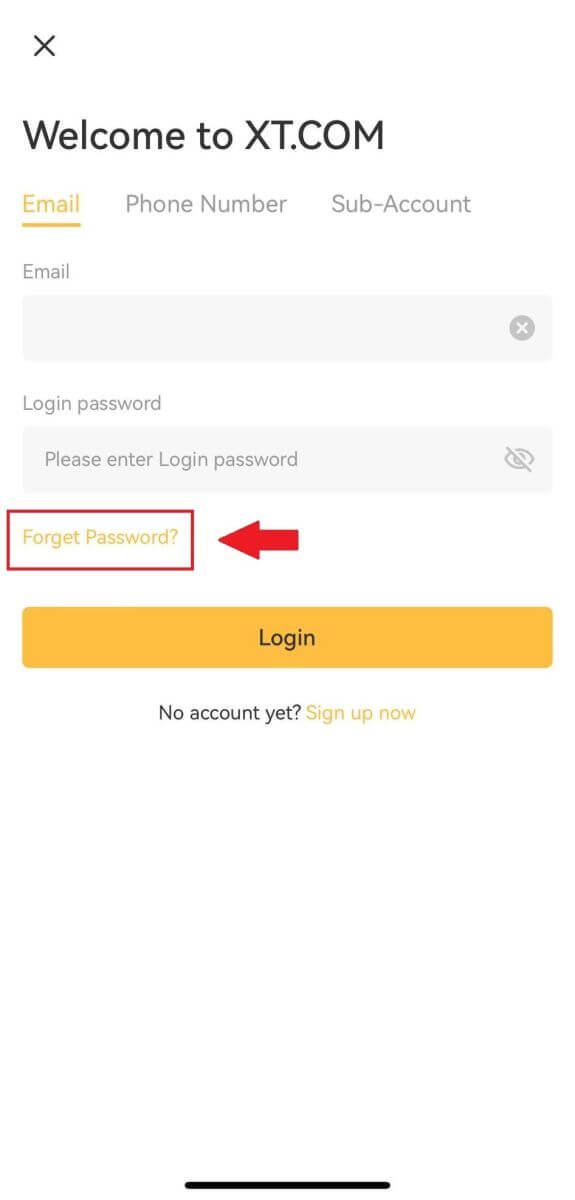

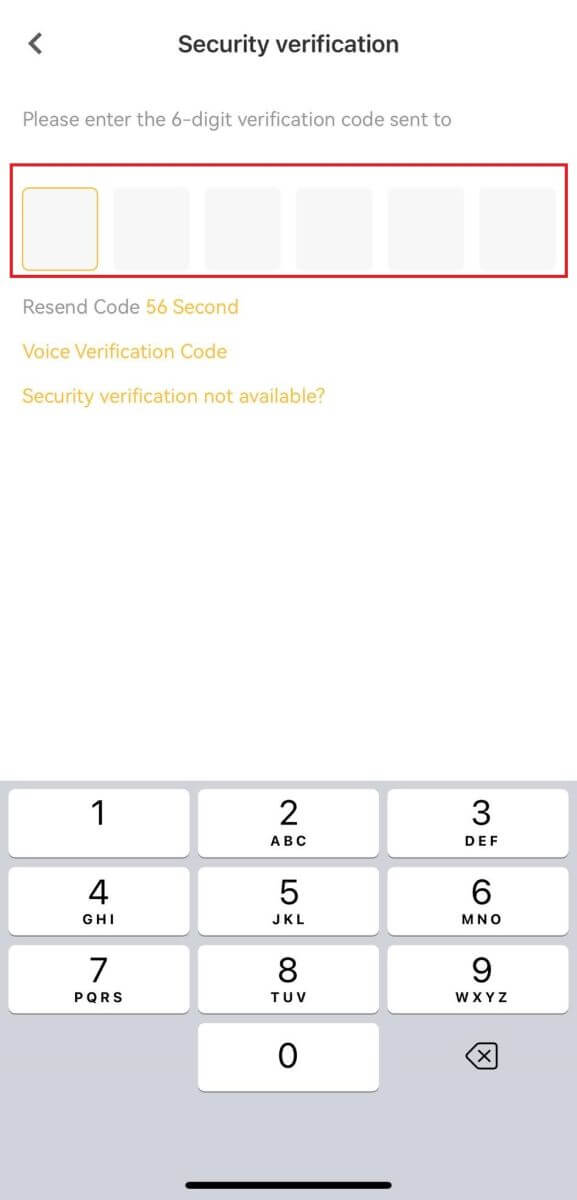
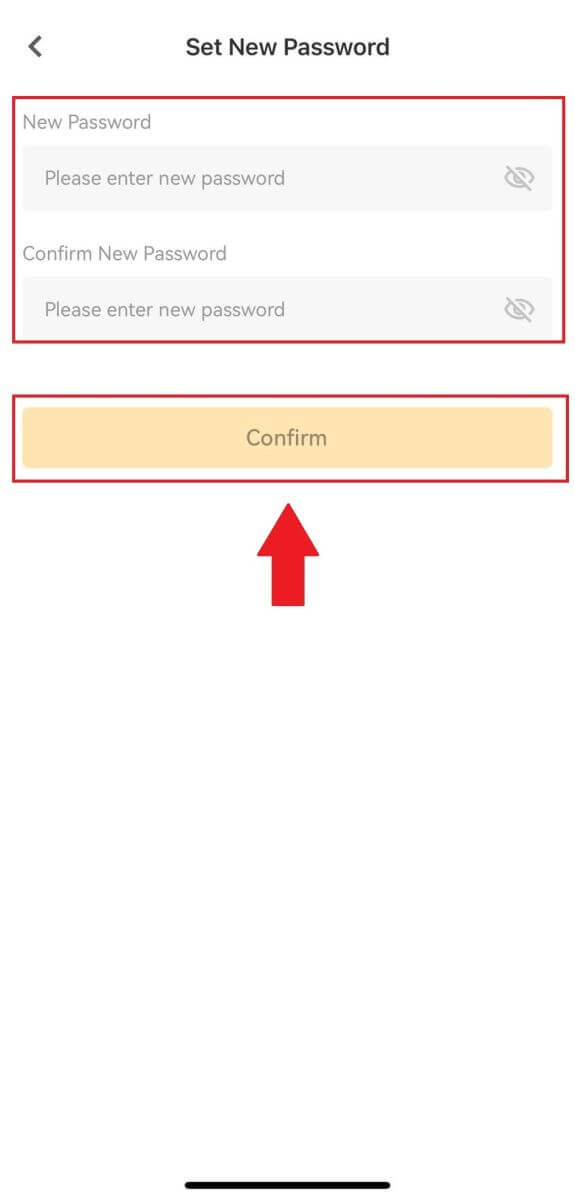
Жиі қойылатын сұрақтар (ЖҚС)
Тіркелгім үшін рұқсат кілттерін қалай орнатуға болады?
1. XT.com мобильді қолданба тіркелгіңізге кіріп, профиль бөліміне өтіп, [Қауіпсіздік орталығы] түймесін басыңыз.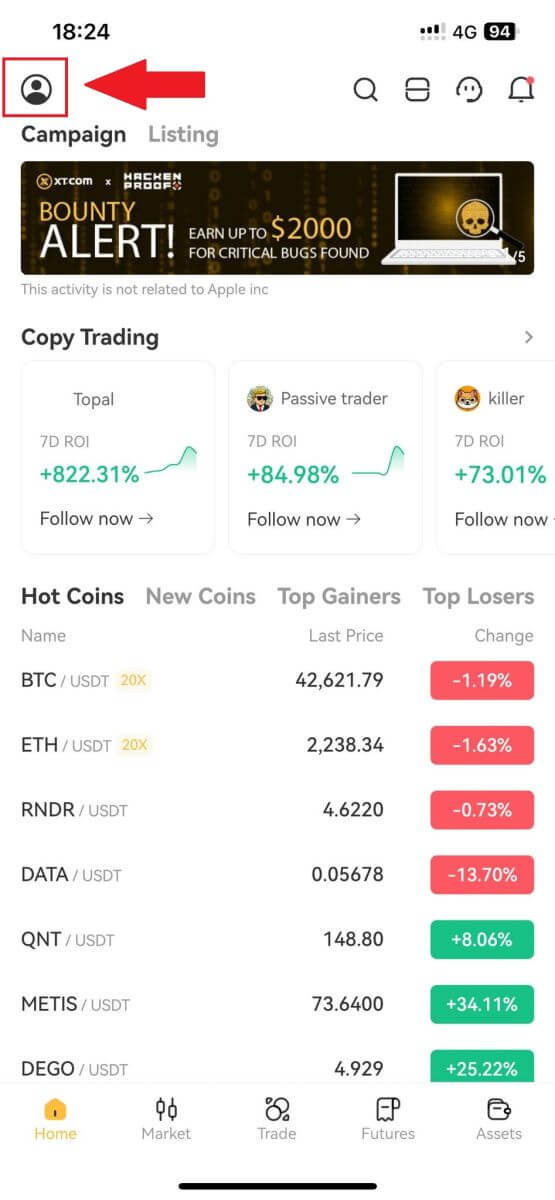
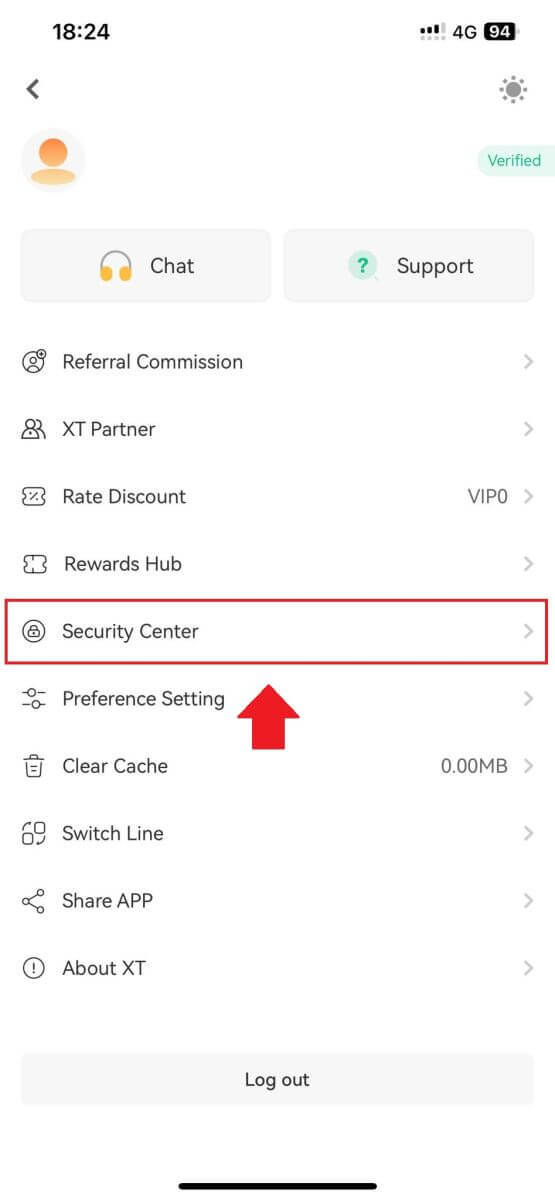
2. Ағымдағы бетте рұқсат кілті опциясын таңдап, оны басыңыз және [Қосу] опциясын таңдаңыз .
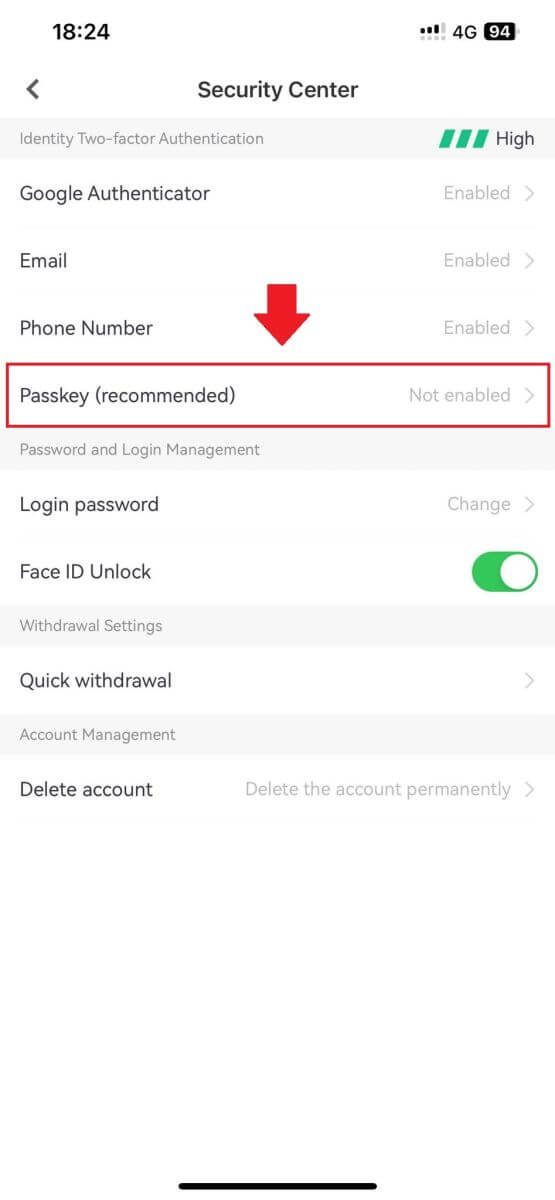
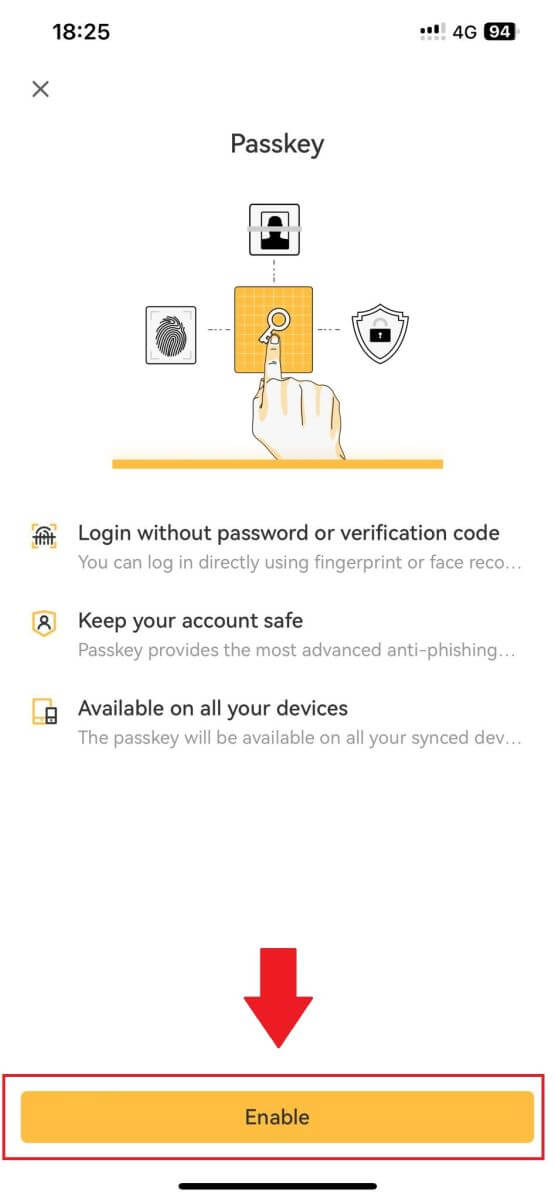
3. Қауіпсіздік кілтін бірінші рет қосқанда, экрандағы нұсқауларға сәйкес қауіпсіздікті тексеруді аяқтау керек.
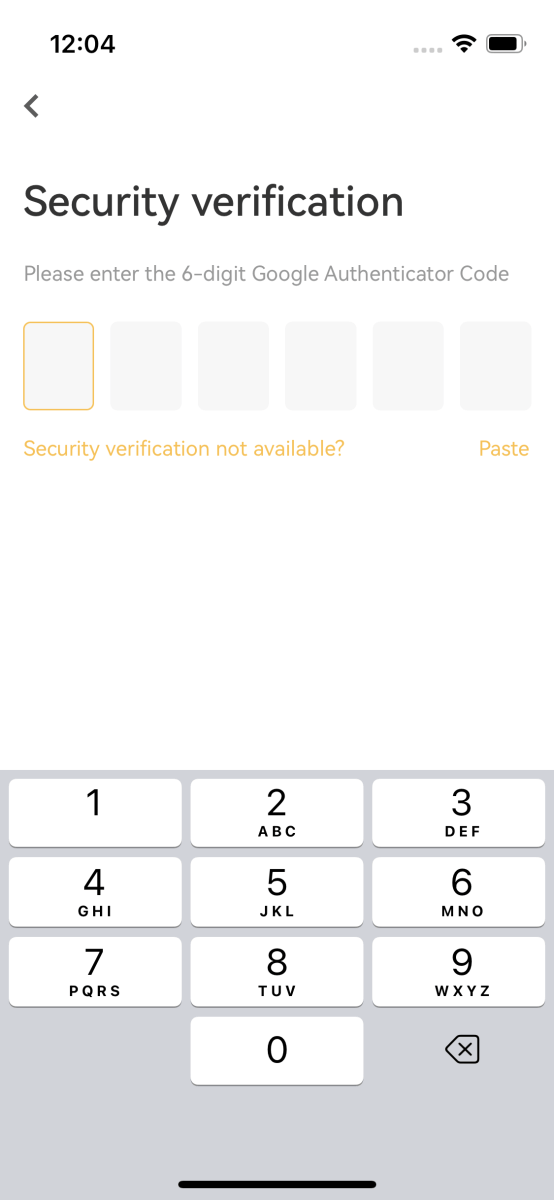
4. Құпия кілтті қосуды аяқтау үшін [Жалғастыру] түймесін басыңыз.
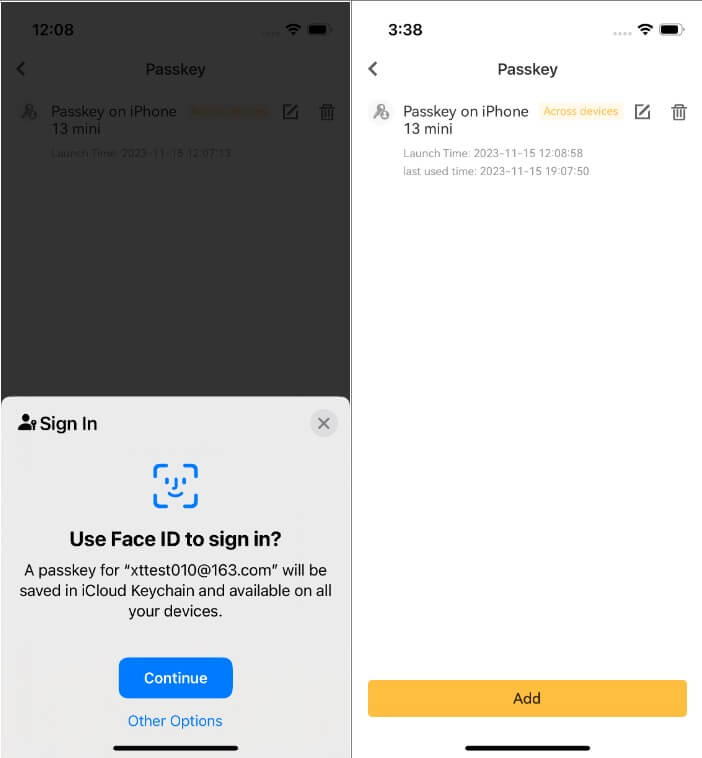
Құпия кілтті қалай өңдеуге немесе жоюға болады?
XT.com қолданбасын пайдаланып жатсаңыз:
- Оның атын теңшеу үшін рұқсат кілтінің жанындағы [Өңдеу] белгішесін басуға болады .
- Құпия кілтті жою үшін [Жою] белгішесін басып , қауіпсіздікті тексеру арқылы сұрауды аяқтаңыз.
Екі факторлы аутентификацияны (2FA) қалай орнатуға болады?
1. XT.com тіркелгіңізге кіріңіз.
[ Профиль] белгішесінің астындағы [Қауіпсіздік орталығы] түймесін басыңыз .  2. Екі факторлы аутентификацияны таңдап, [Қосылу] түймесін басыңыз.
2. Екі факторлы аутентификацияны таңдап, [Қосылу] түймесін басыңыз.  3. Google 2FA үшін : Штрих-кодты сканерлеңіз немесе кілт сөздерді қолмен енгізіңіз, OTP коды аутентификацияда көрсетіледі және әрбір 30 секунд сайын жаңартылады.
3. Google 2FA үшін : Штрих-кодты сканерлеңіз немесе кілт сөздерді қолмен енгізіңіз, OTP коды аутентификацияда көрсетіледі және әрбір 30 секунд сайын жаңартылады.
Электрондық пошта 2FA үшін : Электрондық поштаның кіріс жәшігінде OTP кодын алу үшін электрондық пошта мекенжайын енгізіңіз.
4. Кодты XT.com бетіне қайта енгізіп, оны тексеріңіз.
5. Жүйе талап ететін кез келген басқа қауіпсіздік тексеруін аяқтаңыз.
Ескі 2FA көмегімен екі факторлы аутентификацияны қалай өзгертуге болады?
1. XT.com тіркелгіңізге кіріңіз.
[ Профиль] белгішесінің астындағы [Қауіпсіздік орталығы] түймесін басыңыз .
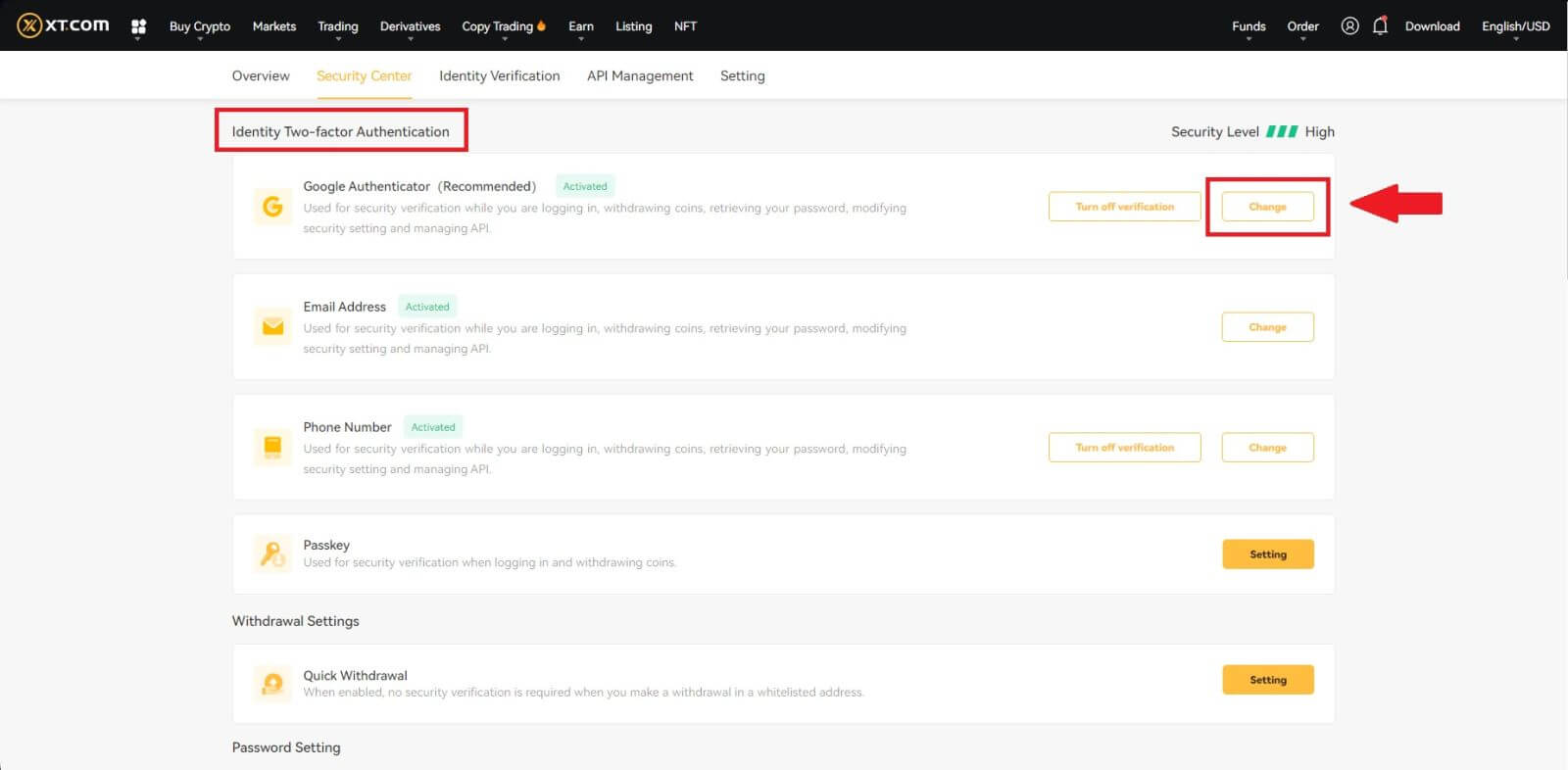
3. Тіркелген электрондық пошта мекенжайыңыздан, телефон нөміріңізден және/немесе Google Authenticator кодтарымен қауіпсіздікті растауды аяқтап, [Келесі] түймесін басыңыз (GA коды әр 30 секунд сайын өзгереді).
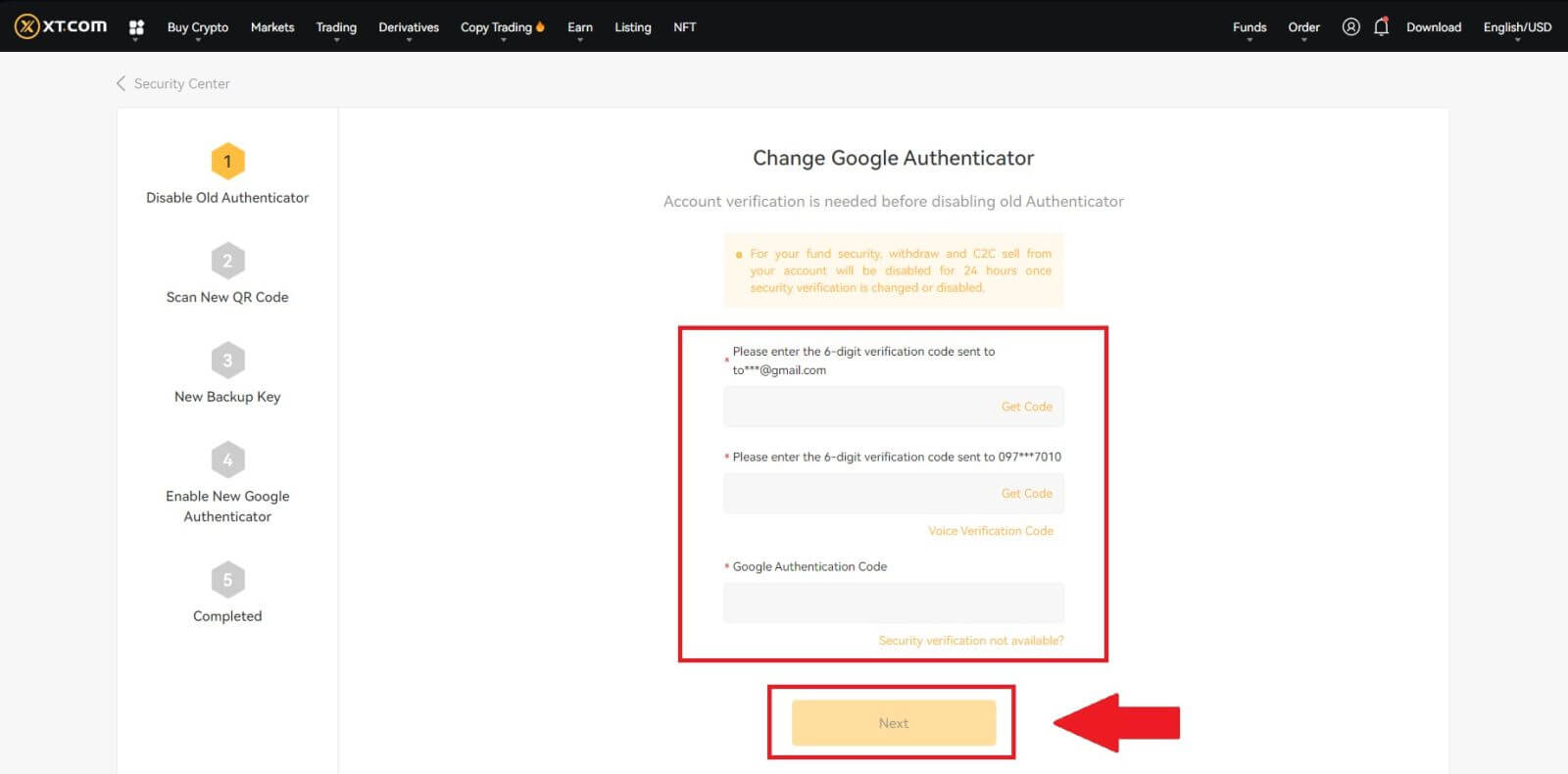
4. Тіркелгіңізге жаңа 2FA байланыстырыңыз.
5. Жаңа 6 таңбалы GA коды генераторын енгізіп , растау түймесін басыңыз
Ескі 2FAсыз екі факторлы аутентификацияны қалай қалпына келтіруге болады?
Екі факторлы аутентификацияны (2FA) қалпына келтіруге болады. Есептік жазбаңыздың қауіпсіздігі үшін қауіпсіздік растамасы өзгертілгеннен кейін шотыңыздан ақша алу немесе P2P сату 24 сағат бойы өшірілетінін ескеріңіз.
Егер 2FA жұмыс істемесе және оны қалпына келтіру қажет болса, жағдайыңызға байланысты таңдауға болатын үш әдіс бар.
1-әдіс (есептік жазбаңызға кірген кезде)
1. XT.com тіркелгіңізге кіріп, [Жеке орталық] - [Қауіпсіздік орталығы] түймесін басыңыз , қалпына келтіргіңіз келетін 2FA опциясын таңдап, [Өзгерту] түймесін басыңыз.

2. Ағымдағы бетте [Қауіпсіздікті растау қолжетімді емес пе?] түймесін басыңыз . 
3. Қолжетімсіз қауіпсіздік опциясын таңдап, [Қалпына келтіруді растау] түймесін басыңыз. 
4. Ағымдағы беттегі сұрауларға негізделген жаңа қауіпсіздікті тексеру ақпаратын енгізіңіз. Ақпараттың дұрыстығын растағаннан кейін [Қалпына келтіру] түймесін басыңыз. 
5. Бет нұсқауларын орындау арқылы жеке жеке куәлігіңіздің фотосуретін жүктеп салыңыз.
Ескертпе : Бір қолыңызда жеке куәлігіңіздің алдыңғы фотосуретін және "XT.COM + күн + қолтаңба" (мысалы, XT.COM, 1/1/2023, қолтаңба) сөздері бар қолжазба жазбаны ұстап тұрғаныңызға көз жеткізіңіз. басқа қол. Жеке куәлік пен қағаз бетіңізді жаппастан кеуде деңгейінде орналасқанын және жеке куәлік пен қағаз бетіндегі ақпарат анық көрінетініне көз жеткізіңіз.
6. Құжаттарды жүктеп салғаннан кейін, XT.com қызметкерлері жібергеніңізді қарап шығуын күтіңіз. Сізге тексеру нәтижелері туралы электрондық пошта арқылы хабарланады.
2-әдіс (тексеру ақпаратын ала алмаған кезде)
1. Жүйеге кіру бетінде тіркелгі ақпаратын енгізіп, [Кіру] түймесін басыңыз. 
2. [Қауіпсіздікті тексеру қолжетімді емес пе? ] түймесі ағымдағы бетте. 
3. Қолжетімсіз қауіпсіздік опциясын таңдап, [Қалпына келтіруді растау] түймесін басыңыз . Ағымдағы беттегі нұсқауларды орындаңыз, жаңа қауіпсіздікті тексеру ақпаратын енгізіңіз және ақпараттың дұрыстығын растағаннан кейін [Қалпына келтіруді бастау] түймесін басыңыз .
4. Бет нұсқауларын орындау арқылы жеке жеке куәлігіңіздің фотосуретін жүктеп салыңыз.
Ескертпе : Бір қолыңызда жеке куәлігіңіздің алдыңғы фотосуретін және "XT.COM + күн + қолтаңба" (мысалы, XT.COM, 1/1/2023, қолтаңба) сөздері бар қолжазба жазбаны ұстап тұрғаныңызға көз жеткізіңіз. басқа қол. Жеке куәлік пен қағаз бетіңізді жаппастан кеуде деңгейінде орналасуын және жеке куәлік пен қағаз бетіндегі ақпарат анық көрінетініне көз жеткізіңіз!
5. Құжаттарды жүктеп салғаннан кейін, XT.com қызметкерлері жібергеніңізді қарап шығуын күтіңіз. Сізге тексеру нәтижелері туралы электрондық пошта арқылы хабарланады.
3-әдіс (сіз логин паролін ұмытып қалсаңыз)
1. Жүйеге кіру бетінде [Құпия сөзіңізді ұмыттыңыз ба?] түймесін басыңыз.  2. Ағымдағы бетте электрондық пошта мекенжайыңызды немесе телефон нөміріңізді енгізіп, [Келесі] түймесін басыңыз. 3. Ағымдағы бетте [Қауіпсіздікті растау қолжетімді емес пе?]
2. Ағымдағы бетте электрондық пошта мекенжайыңызды немесе телефон нөміріңізді енгізіп, [Келесі] түймесін басыңыз. 3. Ағымдағы бетте [Қауіпсіздікті растау қолжетімді емес пе?] түймесін басыңыз .
түймесін басыңыз .
4. Қазіргі уақытта қолжетімсіз "Қауіпсіздікті қалпына келтіру" опциясын таңдап, [Қалпына келтіруді растау] түймесін басыңыз . Жаңа қауіпсіздікті растау мәліметтерін енгізу үшін ағымдағы беттегі нұсқауларды орындаңыз. Ақпаратты тексергеннен кейін [Қалпына келтіруді бастау] түймесін басыңыз.
5. Жеке идентификаторыңыздың анық фотосуретін жіберу үшін бет нұсқауларын орындаңыз. Бір қолыңызбен жеке куәлігіңіздің алдыңғы фотосуретін, ал екінші қолыңызда «XT.COM + күн + қолтаңба» (мысалы, XT.COM, 1/1/2023, қолтаңба) сөздері бар қолжазба жазбаны ұстаңыз. Жеке куәлікті де, жазбаны да бетіңізді жаппастан кеуде деңгейіне қойыңыз, бұл екеуінде де ақпараттың анық көрінуін қамтамасыз етіңіз.
6. Құжатты жүктеп салғаннан кейін XT.com қызметкерлері жібергеніңізді қарап шығуын шыдамдылықпен күтіңіз. Тексеру нәтижелері туралы электрондық пошта хабарламасын аласыз.